如果您忘记了 iPhone/iPad 上的屏幕时间密码,您应该怎么做
 更新于 欧丽莎 / 17 年 2021 月 16 日 30:XNUMX
更新于 欧丽莎 / 17 年 2021 月 16 日 30:XNUMX您是否忘记了 iOS 设备上的屏幕使用时间密码? 首先,知道什么是屏幕时间。 Apple 的一项功能允许用户跟踪他们每天的屏幕使用时间、他们在 iOS 设备上花费的时间以及他们使用最多的应用程序。 另一方面,屏幕时间密码是一个限制代码,用户可以使用它来避免在达到每日屏幕时间限制后停机。
但是,对于很少达到屏幕时间限制的个人来说可能很困难。 因此,他们很少使用屏幕时间密码,因为他们特别容易忘记密码。 如果您忘记了 iPhone 的屏幕使用时间密码并且不确定该怎么做,请继续阅读。
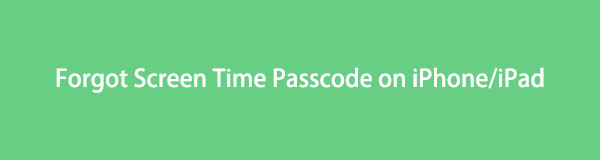

指南清单
第 1 部分。 当您在 iPhone 和 iPad 上忘记屏幕时间密码时会发生什么
起初,如果您忘记了屏幕时间密码,不会发生灾难性的后果。 但是,如果您反复输入错误的屏幕时间密码,这将是一个重大问题。 当您忘记 iPhone 的屏幕使用时间密码时,后果如下:
| 不正确的屏幕时间密码尝试 | 结果或后果 |
| 6 次错误的密码尝试 | 屏幕将自动锁定 1 分钟 |
| 7 次错误的密码尝试 | 屏幕将自动锁定 5 分钟 |
| 8 次错误的密码尝试 | 屏幕将自动锁定 15 分钟 |
| 9 次错误的密码尝试 | 屏幕将自动锁定 1 小时 |
| 10 次错误的密码尝试 | 屏幕将完全锁定或清除所有数据。 |
如果您希望在忘记 iPhone 或 iPad 的屏幕使用时间密码时避免这种可怕的后果,您必须立即解决问题。
如果您想避免这种烦人的情况,您需要记住您的屏幕时间密码。 如果你忘记了它,那么你可能不得不经历可怕的后果。 关于这一点,请继续阅读以了解如果您在 iPhone 或 iPad 上忘记了屏幕使用时间密码该怎么办。
第 2 部分。 如果您忘记了 iPhone 和 iPad 的屏幕时间密码该怎么办
如果您在设置中忘记了 iPhone 和 iPad 的屏幕使用时间密码怎么办
如果您忘记了屏幕使用时间密码或希望在设备设置中完全关闭它,您可以轻松快速地这样做。 但是,在继续之前,请确保您的 iPhone 是最新的 iOS 13.4。 或 iPadOS 13.4 或更高版本。
忘记屏幕时间密码时如何使用设置:
首先,转到您的 iPhone 或 iPad 个人设置 应用,然后选择 屏幕时间 选项。

二、轻点 更改屏幕时间密码,然后点击 更改屏幕时间密码 再次弹出确认通知。

最后,在 更改密码 屏幕,点击 忘记密码. 输入您的 iCloud ID 和密码以在 屏幕时间密码恢复 屏幕上。

最后,请 创建一个新的屏幕时间密码 并在此之后确认。
如果您忘记了带有 Mac 系统偏好设置的 iPhone 和 iPad 屏幕时间密码该怎么办
在 Mac 上,您还可以重设屏幕使用时间密码。 但是,请记住,在继续执行此过程之前,您的 Mac 必须运行 macOS Catalina 10.15.4 或更高版本。
忘记屏幕时间密码时如何使用系统偏好设置:
首先,去 系统偏好设定 通过单击 Mac 菜单栏上的 Apple 徽标。
之后,选择 屏幕时间 然后单击 附加选项 面板左下角的按钮。
随后,选择 更改密码 从菜单中。 您的 iPhone 会要求您输入之前的屏幕时间密码。 然后选择 忘记密码 从下拉菜单中选择。
最后,输入您预先创建的屏幕时间密码的 Apple ID 和密码。 最后但同样重要的是,创建一个新的屏幕时间密码。
如果您忘记了带恢复模式的 iPhone 和 iPad 的屏幕时间密码怎么办
如果您忘记了 Apple ID、iCloud ID 或密码以及屏幕使用时间密码,则可能需要考虑擦拭设备以删除密码。 您可以使用 iTunes 或 Finder 来恢复您的设备。
忘记屏幕时间密码时如何使用恢复模式:
首先,将您的 iPhone 放入 恢复模式.
按住音量下侧 功率 按钮直到 断电滑块 出现在 iPhone 8、iPhone 8 Plus、iPhone X 或更新型号的 iPhone 上。 将 iPhone 连接到计算机,同时按住 侧 纽扣。 继续按 侧 电源按钮,直到显示恢复模式屏幕。
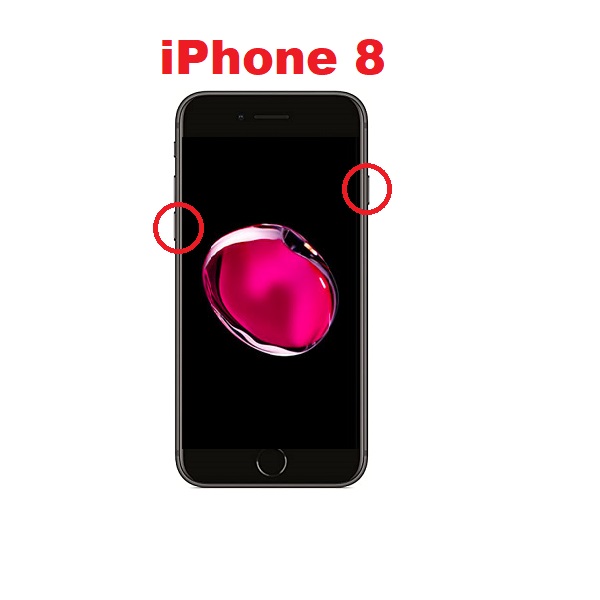
按住侧面 功率 按钮直到 断电滑块 似乎关闭了您的 iPhone 7 或 iPhone 7 Plus。 之后,将 iPhone 连接到计算机,同时按住 降低音量 按钮。 继续按 侧 按钮,直到显示恢复模式屏幕。

按住侧边器 最佳 电源按钮,直到 iPhone 6s 和旧 iPhone 机型上显示关机滑块以将其关闭。 拖动滑块以关闭 iPhone。 将 iPhone 连接到计算机,同时按住 主页 按钮。 将手指放在 主页 按钮直到恢复。
首先,将您的 iPad 连接到您的计算机,然后启动 iTunes。 请关闭 iPad 并按住 主页 按钮,同时仍连接到 PC。 当您看到连接到 iTunes 屏幕时,松开 主页 按钮。

其次,当您的 iPhone 或 iPad 处于恢复模式时,在您的计算机上打开 iTunes 或 Finder。
去 总结 单击设备图标后,iTunes 界面上的选项卡。
点击 还原iPhone 上的按钮 总结 标签。 之后,iTunes 将恢复您的 iPhone 或 iPad,您将能够断开它并在没有密码的情况下使用屏幕时间。

但是,恢复模式会清除 iPhone 或 iPad 上的所有数据。 此外,只要您拥有正确的解决方案和工具,您仍然可以在不丢失任何数据的情况下恢复忘记的屏幕时间密码。 即使您忘记了 Apple ID 和密码,您也可以以同样的效率执行此操作。 有了这个,下面是一个iOS解锁 您可以使用的工具 恢复您的 iOS 密码 安全有效。
如果您使用 FoneLab iOS Unlocker 忘记了 iPhone 和 iPad 的屏幕时间密码该怎么办
假设您忘记了 Apple ID、iCloud ID 或密码,以及屏幕使用时间密码。 在这种情况下,您需要使用第三方设备解锁器才能更快、更成功地恢复。 这个工具非常棒,因为您肯定希望在不丢失 iPhone 或 iPad 上的任何数据的情况下恢复屏幕时间密码。 您可以在没有 Apple ID 或密码的情况下检索 iOS 屏幕使用时间的密码。
FoneLab帮助您解锁iPhone屏幕,删除Apple ID或其密码,删除屏幕时间或限制密码(以秒为单位)。
- 帮助您解锁iPhone屏幕。
- 删除Apple ID或其密码。
- 删除屏幕时间或限制密码(以秒为单位)。
使用方法 FoneLab iOS解锁器 当您忘记屏幕时间密码时:
您必须首先在您的计算机上下载并安装 FoneLab iOS Unlocker。 安装后程序会自动打开。

之后,选择 屏幕时间 从界面。 随后,使用 USB 线将 iPhone 连接到计算机。 轻敲 信任 如果 iPhone 屏幕上显示通知。

注意:确保设备的 查找我的设备 在继续执行其余说明之前,该功能已关闭。
随后,单击 Start 开始 按钮开始恢复忘记的屏幕时间密码的过程。 该程序将自动检索您的屏幕时间密码。

最后,您现在可以使用恢复的屏幕时间密码擦除或更改 iPhone 上的屏幕时间密码。
第 3 部分。 当您在 iPhone 和 iPad 上忘记屏幕时间密码时的常见问题解答
如何在 iPhone 上设置屏幕时间?
如果您想在 iOS 设备上设置屏幕使用时间,那么以下是为您准备的简化步骤:
第 1 步。打开您的 iPhone 或 iPad 的设置应用程序并转到 屏幕时间. 随后,单击使用屏幕时间密码。
步骤 2. 之后,单击 继续 并选择 这是我的 iPhone.
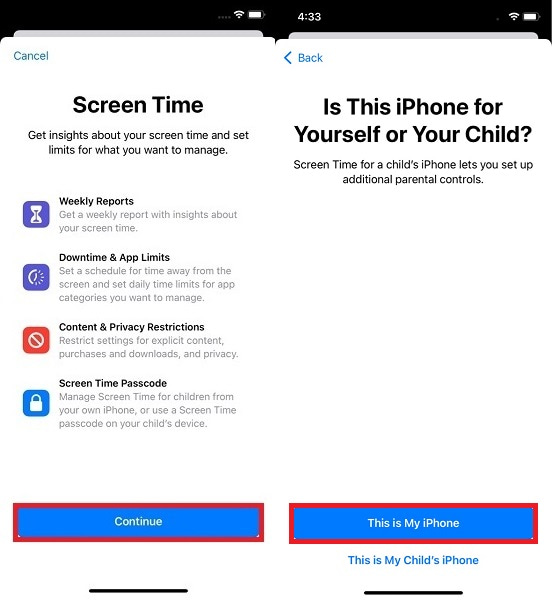
步骤 3. 最后,相应地输入一个 4 位数的屏幕时间密码。 之后,使用您的 Apple ID 设置屏幕时间密码恢复。
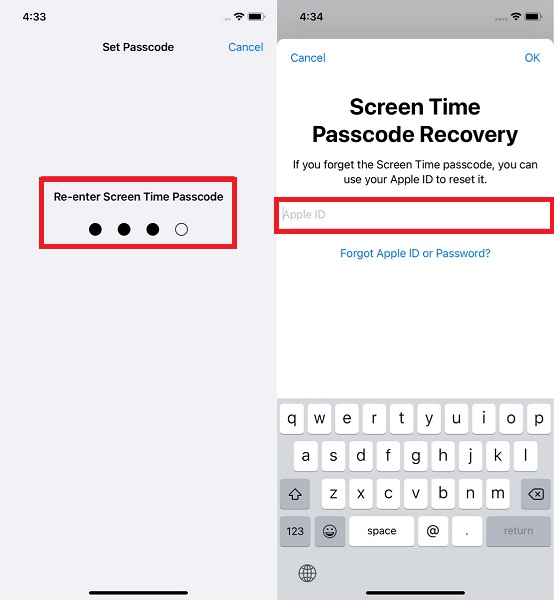
如何关闭屏幕使用时间?
在您的个人 iPhone 或 iPad 上删除或关闭屏幕时间非常简单快捷,类似于上一个问题。 以下是执行此操作的步骤:
转到您的 iPhone 或 iPad 的设置应用程序并选择 屏幕时间.
在屏幕时间菜单下,点击 更改屏幕时间密码,然后点击 关闭屏幕时间密码.
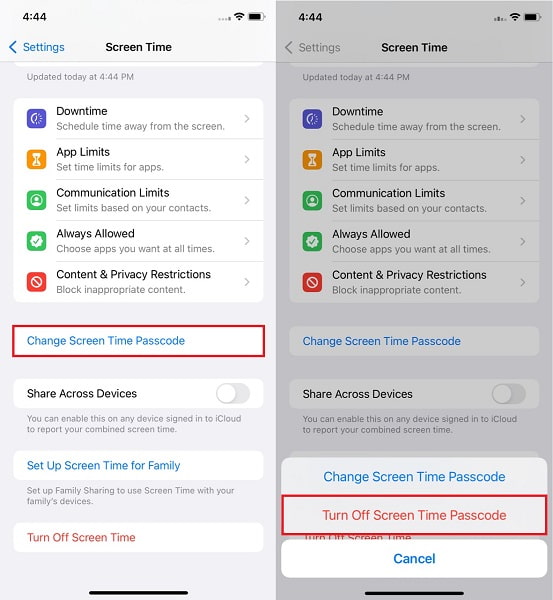
最后,输入您在设置屏幕时间密码时使用的 Apple ID 和密码。
什么是默认的屏幕时间密码?
在 iPhone 和 iPad 上,屏幕时间没有默认密码之类的东西。 屏幕时间的 4 位数密码必须根据您的偏好在“设置”中手动设置。 值得注意的是,您的屏幕使用时间密码可能与您的 Apple ID、iCloud ID 或设备密码相同或不同。
总之,当您忘记屏幕时间密码时,您不必太担心,因为有多种解决方法。 上面给出了 4 种不同的方法来处理忘记的屏幕时间密码。 而且, FoneLab iOS解锁器 是最受推荐的工具,因为它提供安全可靠的密码恢复,无需任何密码或帐户。 立即恢复您的屏幕时间密码,避免因输入多个错误密码而导致设备丢失所有数据的可怕后果。
FoneLab帮助您解锁iPhone屏幕,删除Apple ID或其密码,删除屏幕时间或限制密码(以秒为单位)。
- 帮助您解锁iPhone屏幕。
- 删除Apple ID或其密码。
- 删除屏幕时间或限制密码(以秒为单位)。
